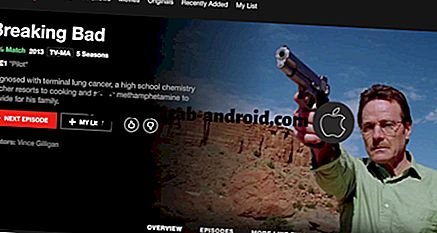So beheben Sie den nicht reagierenden Bildschirm des Samsung Galaxy Note 5 und anderer Anzeigeprobleme
- Das Samsung Galaxy Note 5-Display reagiert nicht. Möglicherweise wird der Neustart vorübergehend behoben, aber es gibt Bereiche, die immer noch nicht reagieren. Lesen Sie weiter, um zu erfahren, ob es sich um ein Firmwareproblem oder ein Hardwareproblem handelt.
- Während des Ladevorgangs zeigt Note 5, dass das Ladegerät nicht mit dem Ladegerät verbunden ist, aber es stellt auch eine Verbindung her, und gleichzeitig flackert der Bildschirm für einige Sekunden und kehrt zum Normalzustand zurück.
- Ein Eigentümer berichtete, dass er keine E-Mails mit angehängten Bildern senden konnte. Erfahren Sie, wie Sie dieses Problem beheben können.
- Die Tastatur der Note 5 wird im Hochformat nicht angezeigt. Erfahren Sie, wie Sie dieses Problem beheben können.
- Wissen Sie, was zu tun ist, wenn Ihre Note 5 aufgrund physischer Schäden blutet. Kann ein durchschnittlicher Benutzer dieses Problem beheben oder nicht?
- Der Besitzer berichtete, dass der Bildschirm nach dem Marshmallow-Update vergrößert werden würde, wenn er „mehrere gleiche Nummern“ eingibt.
- Hinweis 5 Bildschirm wird vertikal gedreht. Erfahren Sie, was Sie tun müssen, um dieses Problem zu beheben und das Telefon wieder normal zu machen.

Hallo Leute. In diesem Artikel werde ich einige Probleme mit dem Samsung Galaxy Note 5 behandeln, die von unseren Lesern gemeldet wurden. Die erste Ausgabe, die ich anpackte, betrifft eine Einheit, deren Bildschirm aus irgendeinem Grund nicht mehr reagierte. Während der einfache Neustart möglicherweise Abhilfe schafft, gibt es Bereiche auf dem Bildschirm, die nicht reagieren. Es kann sich nur um ein Firmwareproblem oder um ein schwerwiegendes Hardwareproblem handeln.
Lesen Sie weiter, um mehr über die anderen Bildschirmprobleme zu erfahren, die ich in diesem Beitrag zitiert habe. Wenn Sie sich bezüglich eines verwandten Problems mit dem Benutzer in Verbindung gesetzt haben, habe ich ihn möglicherweise hier aufgenommen. Wenn Sie jedoch andere Bedenken haben, besuchen Sie unsere Seite 5 zur Fehlerbehebung, da wir bereits hunderte von Problemen unserer Leser angesprochen haben. Finden Sie ähnliche oder ähnliche Probleme und wenden Sie sich an die von uns bereitgestellten Lösungen oder Problembehandlungsleitfäden.
Für diejenigen, die weitere Hilfe benötigen, können Sie uns jedoch jederzeit kontaktieren, indem Sie unseren Fragebogen zu Android-Fragen ausfüllen. Wir bitten Sie jedoch, uns weitere Informationen zu dem Problem zur Verfügung zu stellen, damit wir Ihnen auch genaue Lösungen anbieten können. Keine Sorge, es ist ein kostenloser Service und wir werden keinen Cent dafür verlangen. Geben Sie uns einfach weitere Informationen und wir erledigen den Rest.
F : „ Ich habe während meines Dauertages das Telefon in meine Hemdtasche gesteckt und meinen Mantel darüber und mein Kleid getragen. Ich betrat die Kirche. Nach zwei Stunden beschloss ich, Fotos mit dem Telefon zu machen. Ich nahm das Telefon aus der Tasche und bemerkte Schweiß auf dem Bildschirm. Ich wischte den Schweiß ab und später bemerkte ich, dass der Bildschirm des Telefons nicht mehr reagierte. Ich habe es hart zurückgesetzt, ein Teil des Bildschirms könnte funktionieren, aber nach und nach reagierte der gesamte Bildschirm nicht mehr. ”
A : Gab es bedeutende Ereignisse, die zu diesem Problem geführt haben könnten? Wenn beispielsweise Ihr Telefon herunterfällt und leichte körperliche Schäden entstanden sind, kann dieses Problem nur eines der Ergebnisse sein. Dasselbe kann passieren, wenn es mit Wasser oder einer anderen Flüssigkeit in Kontakt gekommen ist.
Wenn vor diesem Problem keine Firmware-Aktualisierung stattgefunden hat, kann es sich um ein Hardwareproblem handeln. Wenn es jedoch ein Update gab, sollten Sie zuerst die Cache-Partition löschen.
- Schalten Sie Ihr Galaxy Note 5 aus.
- Halten Sie die folgenden drei Tasten gleichzeitig gedrückt: Lauter-Taste, Home-Taste und Ein- / Aus-Taste.
- Wenn das Telefon vibriert, lassen Sie die Ein / Aus-Taste los, halten Sie jedoch die Lauter-Taste und die Home-Taste gedrückt.
- Wenn der Bildschirm Android System Recovery angezeigt wird, lassen Sie die Tasten Lauter und Start los.
- Drücken Sie die Taste Leiser, um "Cache-Partition löschen" zu markieren.
- Drücken Sie die Ein / Aus-Taste, um auszuwählen.
- Wenn die Wipe-Cache-Partition abgeschlossen ist, wird "Reboot system now" (System jetzt neu starten) hervorgehoben.
- Drücken Sie die Netztaste, um das Gerät neu zu starten.
Nachdem Sie dies getan haben und das Problem weiterhin besteht, versuchen Sie es mit dem Master-Reset. Sie müssen jedoch eine Sicherungskopie Ihrer wichtigen Daten und Dateien erstellen.
- Entfernen Sie Ihr Google-Konto und deaktivieren Sie die Bildschirmsperren, um sicherzustellen, dass Sie den Factory Reset Protection (FRP) nicht auslösen.
- Schalten Sie Ihr Samsung Galaxy Note 5 aus.
- Halten Sie die Lauter-, Home- und Power-Taste gleichzeitig gedrückt.
- Wenn sich das Gerät einschaltet und "Logo einschalten" anzeigt, lassen Sie alle Tasten los und das Android-Symbol erscheint auf dem Bildschirm.
- Warten Sie, bis der Android-Wiederherstellungsbildschirm nach etwa 30 Sekunden angezeigt wird.
- Markieren Sie mit der Lautstärketaste die Option "Daten löschen / Werkseinstellung" und drücken Sie die Ein / Aus-Taste, um sie auszuwählen.
- Drücken Sie die Vol Down-Taste erneut, bis die Option "Ja - Alle Benutzerdaten löschen" markiert ist. Drücken Sie anschließend die Ein / Aus-Taste, um sie auszuwählen.
- Markieren Sie nach dem Zurücksetzen die Option "System jetzt neu starten", und drücken Sie die Ein / Aus-Taste, um das Telefon neu zu starten.
Wenn alles andere fehlschlägt, suchen Sie einen Techniker auf, damit er weitere Tests durchführen und das Problem beheben kann.
F : „ Wenn der Ladevorgang abgeschlossen ist, während der Ladevorgang abgeschlossen ist, stoppt der Ladevorgang automatisch und wird fortgesetzt. Dies kann bis zu zehnmal dauern. In diesem Fall flackert der Bildschirm. Das Flackern geschieht einfach für ein paar Sekunden und kehrt zu der Seite zurück, die ich lesen würde. ”
A : Es könnte ein Problem mit dem USB-Anschluss sein, insbesondere wenn das Telefon kürzlich mit Wasser in Kontakt gekommen ist. Reinigen Sie den Anschluss mit einem Q-Tipp. Wenn Sie einen Haartrockner haben, blasen Sie warme Luft hinein, um zu sehen, ob dies hilfreich ist. Das Bildschirmflackern-Problem kann in diesem Fall möglicherweise nur ein Effekt sein, da es nur dann auftritt, wenn das Telefon angeschlossen ist. Wenn das Problem weiterhin besteht, lassen Sie es von einem Techniker prüfen.
F : „ Ich kann keine E-Mails von meinem Telefon mit Bildern aus meinem Urlaub senden, unabhängig davon, wie viele Bilder angehängt sind. Auch mit einem daran versagt es. Ich konnte vor drei Wochen etwa drei E-Mails mit sechs Bildern an zwei Personen versenden. Sie haben gestern versucht, noch mehr zu senden, und alle versagten, auch die mit nur einem Bild. Es versucht dann nur zu sagen, dass das Senden fehlgeschlagen ist und sie alle in meinem Postausgang sitzen. Vielen Dank. ”
A : Es könnte ein Problem mit Ihrer Internetverbindung oder Ihrer E-Mail sein. Basierend auf diesem Thema schlage ich Folgendes vor:
- Stellen Sie sicher, dass Ihr Telefon über eine aktive und stabile Verbindung verfügt. Durchsuchen Sie einige Websites, laden Sie Apps oder Dateien herunter oder streamen Sie Videos.
- Nachdem Sie sich vergewissert haben, dass Ihr Telefon über eine stabile Verbindung verfügt, versuchen Sie, eine E-Mail-Nachricht ohne Anhänge zu erstellen, und senden Sie sie an Ihre eigene E-Mail, nur um zu prüfen, ob Sie eine Nachricht senden und empfangen können.
- Wenn Sie eine Nachricht ohne Anhang senden und empfangen können, versuchen Sie, eine weitere Nachricht zu verfassen, und fügen Sie dieses Mal ein Foto an, und senden Sie es an Ihre eigene E-Mail-Adresse.
- Wenn Sie eine E-Mail mit einem Anhang an Ihre eigene Adresse senden können, sollten Sie in der Lage sein, sie an andere zu senden. Andernfalls handelt es sich um ein Kontoproblem. Möglicherweise müssen Sie Ihre E-Mail erneut einrichten.
F : „ Meine Standardtastatur scheint in den Bildschirm eingebrannt zu sein. Es ist sogar in meiner Kamera zu sehen, aber nur im Querformat. Obgleich der Rest des Zeit-Landschaftsmodus oder nicht, ist er immer da. Wie löse ich dieses Problem? Vielen Dank! ”
A: Für dieses Problem müssen Sie lediglich den Cache und die Daten der von Ihnen verwendeten Tastatur löschen. In diesem Fall handelt es sich um die Samsung-Tastatur.
- Tippen Sie auf der Startseite auf das Apps-Symbol.
- Suchen Sie nach Einstellungen und tippen Sie auf.
- Suchen Sie im Abschnitt "ANWENDUNGEN" nach Anwendungsmanager, und berühren Sie ihn.
- Wischen Sie nach links oder rechts, um den entsprechenden Bildschirm anzuzeigen. Um jedoch alle Apps anzuzeigen, wählen Sie den Bildschirm 'ALL'.
- Suchen und tippen Sie auf Samsung-Tastatur.
- Tippen Sie auf Cache löschen.
- Tippen Sie auf Daten löschen und dann auf OK.
F : „ Mein Sohn trat auf mein Handy und die untere Ecke meines Bildschirms hatte einen leichten Riss. Er trat heute drauf und es verursachte einen violett aussehenden Zehendruck an der Ecke, an der er trat, was mich nicht dazu brachte, den Bildschirm zu streichen, um mein Telefon zu benutzen. Als der Tag überging, verbreiteten sich die Farben und nahmen den Bildschirm ein und jetzt konnte ich Der Bildschirm wird nicht angezeigt. Es sieht aus wie verspritzte Tinte auf meinem Handy. Ein Freund von mir hatte ein Problem wie dieses auf seinem iPad und es wurde irgendwie behoben. Was kann ich machen? ”
A : Offensichtlich sind sowohl das Display als auch der Digitizer (eine Komponente, die den Touchscreen ermöglicht) kaputt gegangen, und das einzige, was sie beheben könnte, ist das Ersetzen des Display-Panels, das aus dem LCD-Display und dem Digitalisierer besteht. Sie brauchen dafür einen Techniker.
F : „ Seit dem letzten Update des Android-Systems ist die Rechner-App ein Problem. Wenn ich mehrere gleiche Nummern eingebe (z. B. 333), wird der Bildschirm automatisch vergrößert. Es gibt keine Möglichkeit, diesen Auszug rückgängig zu machen, indem Sie die App herunterfahren und neu beginnen. Ich habe Soft-Reset, Hard-Reset, gelöschten Cache, andere Apps deaktiviert ... kein Erfolg! ”
A : Sie müssen diese Zahlen sehr schnell eingeben, da das Telefon Ihre Geste als „Doppeltippen“ verarbeitet. Deshalb wird der Bildschirm vergrößert. Sie müssen nur noch einmal doppeltippen, um zur normalen Größe zurückzukehren. Ich denke, es gibt kein Problem mit Ihrem Telefon, Sie müssen nur die gleichen Zahlen ein wenig eingeben, diesmal langsamer, damit der Bildschirm nicht vergrößert wird.
F : „ Plötzlich haben sich die Seiten meiner Note 5 vertikal von links nach rechts gedreht, dh mein Kamerasymbol befand sich in der rechten unteren Ecke und ist jetzt unten links. Uhrzeit und Datum verschoben von rechts oben nach links. Die Startseite ist jetzt der ganz rechte Punkt und nicht der erste in der Reihe. Die Wörter und Bilder selbst sind noch lesbar, nur dass alles vertikal gedreht wurde! So bizarr! Wie kann ich alles zurückdrehen? Wie ist es passiert? Vielen Dank! ”
A : Es ist leicht, dieses Problem zu beheben, wenn Sie wissen, was vor dem Start passiert ist, aber ich gehe davon aus, dass Sie es nicht wissen. In diesem Fall müssen Sie eine Problembehandlung durchführen, um das Problem zu ermitteln. Folgendes müssen Sie tun:
Starten Sie Ihr Telefon neu und sehen Sie, ob alles wieder normal ist.
Wenn das Problem weiterhin besteht, schalten Sie es aus und starten Sie es im abgesicherten Modus. Sollte dies durch eine der Apps von Drittanbietern verursacht werden, sollte sich der Bildschirm im abgesicherten Modus richtig ausgerichtet befinden.
Angenommen, der Bildschirm ist auch bei deaktivierten Apps von Drittanbietern gespiegelt, dann kann man zu diesem Zeitpunkt sicher davon ausgehen, dass das Problem bei der Firmware liegt. Das logischste ist jedoch, die Cache-Partition zu löschen.
Das Löschen des Systemcaches ist eine effektive Möglichkeit, kleinere Firmware-Probleme zu beheben. Wenn das Problem jedoch danach bestehen blieb, haben Sie keine andere Wahl, als den Master-Reset auszuführen. Befolgen Sie die Anweisungen zum Löschen der Cache-Partition und führen Sie den Master-Reset aus.